
Многие пользователи сообщают о проблеме « ноутбук ASUS не включается », поскольку при попытке войти в систему ноутбук зависает на экране ASUS. Об этой раздражающей проблеме сообщают многие пользователи, и, по их мнению, проблема делится на 2 разных случая:
- Ноутбук ASUS не включается, но индикатор горит.
- Ноутбук ASUS не включается. Нет света.
Что ж, это распространенная проблема, и она наблюдается не только у ноутбуков ASUS, но и у пользователей ноутбуков DELL. Итак, пользователи Dell могут прочитать наше руководство по устранению проблемы с ноутбуком Dell .
Есть много разных причин, вызывающих проблему с ноутбуком ASUS. И после расследования мы рассмотрели некоторые возможные исправления, которые сработали для многих пользователей.
Но прежде чем перейти непосредственно к исправлениям, вам важно понять, каковы общие причины, по которым ноутбук ASUS не включается .
Почему мой ноутбук Asus не включается?
Основной причиной того, что ноутбук ASUS не включается, является отсутствие проблем с зарядкой или разряженная, поврежденная или разряженная батарея. Однако есть и другие причины, смотрите ниже.
Повреждение адаптера переменного тока . Если адаптер переменного тока был поврежден, скорее всего, проблема связана с ним. Итак, проверьте, нет ли повреждений на кабеле адаптера переменного тока, или замените его другим адаптером переменного тока.
Недостаточный источник питания. Проблемы с питанием или его колебания также могут привести к отсутствию зарядки аккумулятора ноутбука. Поэтому убедитесь, что ваш ноутбук правильно заряжается.
Портативные внешние устройства . Внешние устройства, подключенные к вашему ноутбуку, также могут привести к тому, что ноутбук ASUS не включится. Вам может помочь удаление всех периферийных устройств, таких как интернет-кабель, USB-устройства, карты памяти и т. д.
Проблемы с оборудованием/программным обеспечением . Иногда проблемы с оборудованием или программным обеспечением вашего ноутбука могут сталкиваться с какими-то внутренними проблемами и отказываться загружаться. В этом случае вам может помочь сброс ОЗУ или аппаратный сброс.
Проблемы с аккумулятором . Аккумулятор вашего ноутбука мог столкнуться с некоторыми проблемами, поэтому извлеките аккумулятор (применимо к модели со съемным аккумулятором) и напрямую используйте адаптер переменного тока для зарядки ноутбука или переустановите аккумулятор.
Теперь, когда вы хорошо знаете общих виновников, мы составили краткий список возможных исправлений для решения проблемы:
Ситуация 1 — ноутбук ASUS не включается, но индикатор горит
Индикатор питания — это индикатор ноутбука, и если он горит, но ноутбук ASUS не включается, возможно, из-за повреждения некоторых компонентов или какой-либо неисправности.
В любом случае, попробуйте приведенные ниже быстрые приемы, которые помогут вам решить проблему.
1 — Нажмите клавиши Fn + F7 — это поможет вам включить или выключить дисплей ноутбука. Это поможет вам проверить, не выключился ли экран вашего дисплея случайно.
2 — Нажмите клавиши Fn + F6 — может возникнуть проблема с яркостью, поэтому увеличьте яркость экрана, нажав клавиши Fn + F6 на своем ноутбуке, и проверьте, работает ли это для вас.
3 — Нажмите клавиши Fn + F8 — это решение предназначено для пользователей, которые не подключили внешнее устройство или ваше внешнее устройство не отвечает. Или же подключите внешний монитор к ноутбуку ASUS и переключайтесь между исходным дисплеем и подключенным монитором, нажимая клавиши Fn + F8 .
4 — Сбросьте настройки дисплея. Попробуйте сбросить настройки дисплея, так как проблема может быть вызвана какой-то неправильной настройкой настроек. Нажмите Windows + Ctrl + Shift + B , чтобы сделать это и проверить, решена ли проблема.
Если данные быстрые приемы не сработают для вас, вам необходимо следовать приведенным решениям по устранению неполадок, чтобы решить проблему с ноутбуком ASUS.
Ситуация 2 — ноутбук ASUS не включается без подсветки
Это серьезная проблема, так как индикатор питания не горит или мигает, что означает, что ваш ноутбук столкнулся с серьезной проблемой, например, адаптер переменного тока и шнур питания не работают должным образом.
Проблема может быть в чем угодно, поэтому попробуйте приведенные ниже решения одно за другим. Ниже следует решение, которое определенно сработает, чтобы исправить проблему с ноутбуком ASUS, не включающим его.
Что делать, если ноутбук ASUS не включается?
Оглавление
Решение 1. Базовое средство устранения неполадок
Во-первых, предлагается попробовать основные способы устранения неполадок, чтобы устранить проблему.
Проверьте зарядку ноутбука. Проверьте, заряжается ли ноутбук или нет, при подключении зарядного кабеля к ноутбуку, если индикатор мигает, это означает, что зарядное устройство работает нормально. Но если индикатор не мигает, возможно, проблема с зарядкой, и поэтому ноутбук не включается. Попробуйте использовать другое зарядное устройство, чтобы убедиться, что проблема связана с зарядным устройством.
Проверьте аккумулятор ноутбука. Здесь предлагается проверить аккумулятор ноутбука, это работает для многих пользователей. Если аккумулятор вашего ноутбука ASUS съемный, извлеките его из ноутбука, а затем вставьте в другой ноутбук.
И если этот работает, если другой ноутбук работает нормально, то проблема может быть не в аккумуляторе. Но если он не работает, то ясно, что проблема в вашей батарее.
Более того, если аккумулятор несъемный, то отнесите ноутбук в ближайший сервисный центр или к специалисту.
Проверьте наличие проблем с оборудованием. Как уже говорилось, иногда неисправность оборудования, повреждение или повреждение оборудования также могут привести к тому, что ноутбук ASUS не включится. Что ж, это решение применимо только в том случае, если вы можете включить ноутбук.
Решение 2. Удалите все внешние периферийные устройства
Проверьте, подключено ли к вашему ноутбуку много различных внешних устройств, таких как клавиатуры, сканеры, USB-накопители, мышь , принтеры и другие.
Тогда эти периферийные устройства могут вызывать проблемы при запуске ноутбука. Итак, чтобы решить, не включается ли ноутбук ASUS, отключите внешне подключенные устройства и проверьте, включается ли ваш ноутбук ASUS.
Если это сработает для вас, то все в порядке, но если все еще сталкиваетесь с той же проблемой, вы можете снова подключить устройства.
Решение 3. Подключите внешний монитор
Что ж, есть вероятность, что экран вашего ноутбука может быть поврежден и, следовательно, не будет работать должным образом. Поэтому, чтобы определить, связана ли проблема с экраном, вам необходимо подключить ноутбук к внешнему монитору.
И после подключения внешнего экрана монитора вы начинаете видеть изображение или логотип ASUS при загрузке, тогда понятно, что проблема с экраном.

Вам нужно отнести свой ноутбук к специалисту или в сервисный центр вашего ноутбука , чтобы отремонтировать экран. Более того, если внешний монитор сталкивается с той же проблемой, то проблема не в вашем ноутбуке, а в экране.
В этом случае попробуйте следующее возможное исправление для решения проблемы.
Решение 4. Попробуйте жесткую перезагрузку
Жесткая перезагрузка ноутбука помогла многим пользователям ноутбуков ASUS решить проблему. Поэтому следуйте инструкции:
- Перезагрузите ноутбук и, когда появится логотип ASUS, нажмите клавишу F9 .
- И когда появится экран диспетчера загрузки Windows , нажмите Enter .
- Затем выберите язык и другие настройки по вашему желанию> и нажмите кнопку « Далее ».
- Теперь вы увидите три перечисленных ниже варианта, выберите один и нажмите кнопку « Далее
» .
- Восстановить Windows только на первый раздел
- Восстановить Windows на весь HD
- И восстановить Windows на весь жесткий диск с двумя разделами
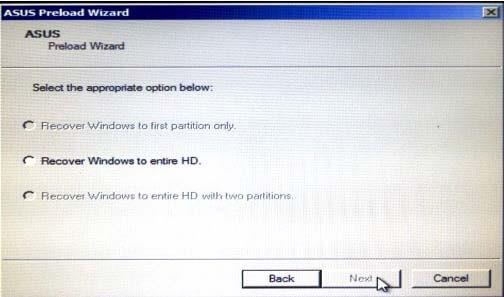
- Здесь вам нужно следовать инструкциям на экране, чтобы завершить процесс жесткой перезагрузки.
После завершения процесса проверьте, решена ли проблема, или перейдите к следующему решению.
Решение 5. Переустановите оперативную память
Если ни одно из вышеперечисленных решений не работает для вас, есть вероятность, что ваша оперативная память повреждена или вышла из строя, и из-за этого ноутбук не включается.
Возможно, ОЗУ установлено неправильно или поврежден слот ОЗУ . Итак, медленно выньте оперативную память и протрите ее мягкой влажной тканью.
Проверьте, не поврежден ли слот, теперь попробуйте удалить и переустановить оперативную память и убедиться, что вы правильно ее разместили.
Сделайте свою систему Windows безошибочной
ПК / ноутбук с Windows имеет тенденцию замедляться через определенный период времени, он начинает работать медленно или начинает показывать различные стойкие ошибки. Итак, в этом случае предлагается просканировать вашу систему с помощью инструмента восстановления ПК .
Это многофункциональный инструмент, который выполняет сканирование после обнаружения и исправления различных компьютерных ошибок и проблем. Это способно решить проблемы с различными марками ноутбуков и ПК.
Не только ASUS, с помощью этого вы можете устранять различные ошибки, такие как ошибки DLL, ошибки BSOD, ошибки приложений, предотвращать потерю файлов, защищать вашу систему от заражения вирусами или вредоносными программами, а также восстанавливать поврежденные системные файлы и многое другое.
Его легко скачать, просто скачайте и установите инструмент, остальная работа выполняется автоматически.
Получите инструмент восстановления ПК, чтобы исправить ошибки ПК и оптимизировать его производительность.
Вывод:
ASUS — популярный производитель ноутбуков, планшетов, настольных компьютеров, смартфонов, материнских плат и другой техники. И используется миллионами пользователей по всему миру.
Но в последнее время многие пользователи сообщают о проблеме с ноутбуком ASUS . Итак, здесь он попытался составить список всех возможных шагов по устранению неполадок, чтобы исправить это.
Удачи..!



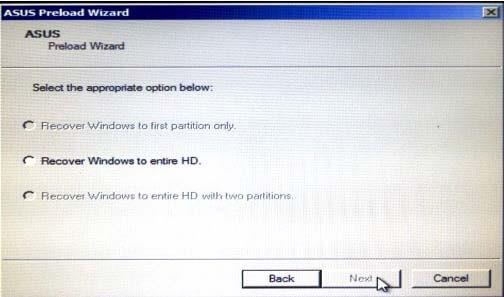

![Как решить проблему «Sims 4 Сим не спит»? [ПРОВЕРЕННЫЕ СПОСОБЫ] Как решить проблему «Sims 4 Сим не спит»? [ПРОВЕРЕННЫЕ СПОСОБЫ]](https://luckytemplates.com/resources1/images2/image-6501-0408151119374.png)


![Исправить Dungeon Siege 2 без указателя мыши [ПРОВЕРЕННЫЕ СПОСОБЫ] Исправить Dungeon Siege 2 без указателя мыши [ПРОВЕРЕННЫЕ СПОСОБЫ]](https://luckytemplates.com/resources1/images2/image-5004-0408151143369.png)

![Ваш компьютер или сеть могут отправлять автоматические запросы [ИСПРАВЛЕНО] Ваш компьютер или сеть могут отправлять автоматические запросы [ИСПРАВЛЕНО]](https://luckytemplates.com/resources1/images2/image-1491-0408150724646.png)
